如何选择需要设置的文本
在进行字体设置之前,首先需要选择你想要设置字体的文本。在Word文档中,你可以通过鼠标拖动或者双击来选中文本,确保选择的是你想要调整样式的部分。
如何打开字体设置对话框
一旦你选择了需要设置的文本,接下来就需要打开字体设置对话框。在Word的顶部菜单栏中,点击“开始”选项卡,在“字体”组中,你会看到一个下拉箭头,点击它即可打开字体设置对话框。
如何修改字体样式
在字体设置对话框中,你可以看到不同的选项卡,如“字体”、“高级”等。在“字体”选项卡中,你可以修改字体家族、字体样式、字号和颜色等内容,来使文本样式更符合你的需求。
是否需要进行更高级的文字设置
如果你想要进一步优化文本样式,可以选择在字体设置对话框中的“高级”选项卡。在这里,你可以调整字符之间的间距、字符的位置、缩放比例以及基线偏移量。
如何确认并批量设置
在完成所有设置后,通过预览区域查看效果。如果设置满意,点击“确定”按钮应用设置到所选文本上。如果你想要一次性将相同的字体设置应用到整个文档中,可以使用“格式刷”工具来实现。
通过以上步骤,你可以轻松地利用Word进行字体设置,让文档中的文本更加美观和易读。如果你还有其他关于字体设置或者Word的问题,欢迎在下方留言,我们会及时为你解答。
---感谢您阅读本文,如果对您有所帮助,请留下您宝贵的评论和建议。关注我们的公众号获取更多有关Word技巧和SEO优化的内容,同时也欢迎点赞和分享,谢谢!





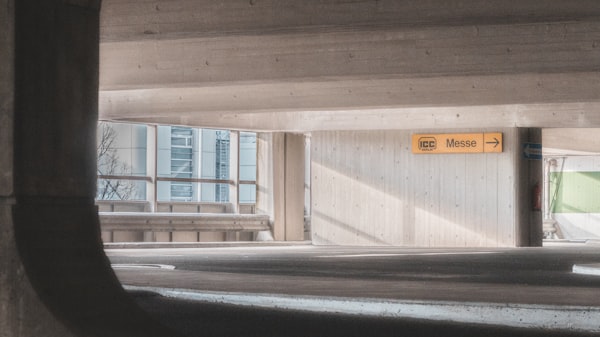
评论留言